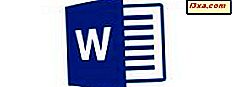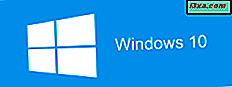
Nếu bạn sử dụng Windows 10 và bạn đọc trang web của chúng tôi, bạn đã nghe nói về Bản cập nhật dành cho người sáng tạo mùa thu. Đây là bản cập nhật lớn nhất cho Windows 10 và bản cập nhật này có sẵn cho mọi người dùng Windows 10, miễn phí, bắt đầu từ ngày 17 tháng 10 năm 2017. Bản cập nhật dành cho người sáng tạo mùa thu bao gồm một số tính năng mới được thiết kế để nâng cao trải nghiệm của người dùng sáng tạo Bản cập nhật Windows 10 Creators đã làm trước đó, vào mùa xuân năm 2017. Nếu bạn muốn biết thêm về Windows 10 Fall Creators Update, nó là gì và liệu bạn có nên cài đặt hay trì hoãn nó hay không, hãy đọc bài viết này:
Windows 10 Fall Creators Update là gì?
Vào tháng 4 năm 2017, Microsoft đã phát hành miễn phí Windows 10 Creators Update cho tất cả người dùng Windows 10. Đó là một phiên bản mới có khá nhiều tính năng mới để cung cấp. Chúng tôi trình bày chúng ở đây: Cập nhật Windows 10 người sáng tạo là gì và tại sao bạn nên cài đặt nó ?.
Microsoft đã không quản lý để hoàn thành và phát hành tất cả các tính năng mà họ muốn vào thời điểm đó. Đó là lý do tại sao công ty quyết định tiếp tục công việc của họ và phát hành Bản cập nhật dành cho người sáng tạo mùa thu. Tên của bản cập nhật này không phải là sáng tạo, nhưng nó cho bạn biết những gì nó là viết tắt của: hoàn thành công việc đã được bắt đầu với người sáng tạo Cập Nhật. Tên cũng nói rằng bản cập nhật này được lên lịch phát hành vào mùa thu (nếu bạn là người Anh) hoặc mùa thu (nếu bạn là người Mỹ). Kể từ ngày 17 tháng 10 năm 2017, tất cả người dùng Windows 10 đều được nâng cấp miễn phí lên Bản cập nhật dành cho người sáng tạo mùa thu. Dưới đây là những tính năng mới trong Windows 10 Fall Creators Update và tại sao bạn nên cài đặt nó ngay khi có thể:
1. Bạn có thể giao tiếp nhanh hơn với người khác
Windows 10 Fall Creators Update giới thiệu một tính năng mới được gọi là trung tâm "My People" . Sử dụng trung tâm này, bạn có thể ghim những người bạn yêu thích vào thanh tác vụ của mình và liên lạc nhanh hơn với họ qua email hoặc Skype. Bạn cũng có thể chia sẻ tệp với họ một cách nhanh chóng, bằng cách sử dụng các ứng dụng như Dropbox hoặc OneDrive. Tất cả phải mất là một vài cú nhấp chuột hoặc vòi. Tìm hiểu thêm từ các bài viết này:
- 5 điều bạn có thể làm với trung tâm Nhân sự của tôi từ Windows 10
- Cách ghim liên hệ vào thanh tác vụ hoặc Trình đơn Bắt đầu của Windows 10

2. Các tập tin theo yêu cầu quay trở lại OneDrive
Windows 10 bây giờ có thể hiển thị cho bạn trong File Explorer tất cả các tệp mà bạn đã lưu trữ trong không gian lưu trữ OneDrive của bạn, bao gồm cả những tệp chỉ có sẵn trong đám mây. Microsoft gọi tính năng này là "Tập tin theo yêu cầu". Chúng tôi tin rằng nó rất hữu ích vì bạn không phải tải xuống tất cả các tệp OneDrive của mình để có thể truy cập chúng. Điều đó cũng có nghĩa là nó lý tưởng cho những người có nhiều tệp được lưu trữ trong không gian OneDrive của họ nhưng không có dung lượng lưu trữ lớn trên các thiết bị Windows 10 của họ để chứa tất cả dữ liệu của họ. Nếu bạn cần trợ giúp định cấu hình và sử dụng tính năng "Tệp theo yêu cầu" của OneDrive, hãy đọc hướng dẫn này: Cách sử dụng Tệp theo yêu cầu trong Windows 10, với OneDrive và File Explorer.

3. Menu Start thậm chí còn tùy biến hơn
Microsoft đã làm việc trên một loạt các cải tiến thay đổi cách Windows 10 trông và hoạt động trong Bản cập nhật dành cho người sáng tạo mùa thu. Một trong những thứ đã thay đổi là cách Menu Start hoạt động. Trong Windows 10 Creators Update, bạn có thể thay đổi kích thước Start Menu chỉ theo chiều ngang và chiều dọc. Trong Bản cập nhật dành cho người sáng tạo mùa thu, bạn cũng có thể thay đổi kích thước theo đường chéo, đây là cách nhanh hơn để làm cho menu trở nên rộng hơn và cao hơn hoặc theo cách khác. Dưới đây là chi tiết về cách hoạt động: Cách thay đổi kích thước của Menu Bắt đầu trong Windows 10.

4. Bạn có thể xem cách sử dụng thẻ video của mình trong Trình quản lý tác vụ
Bản cập nhật Windows 10 Fall Creators mang đến một tính năng hữu ích khác: Trình quản lý tác vụ hiện có thể hiển thị cách sử dụng thẻ video của bạn. Nó là một công cụ có giá trị nếu bạn muốn biết những ứng dụng nào đang giảm hiệu suất video của bạn. Game thủ và biên tập viên video sẽ vui mừng về nó. Để biết chi tiết về Trình quản lý Tác vụ mới, hãy đọc bài viết này mà chúng tôi đã xuất bản cách đây một thời gian: 7 cách để theo dõi hiệu suất hệ thống của bạn với Trình quản lý Tác vụ.

5. Windows Defender bảo vệ các thư mục quan trọng của bạn khỏi phần mềm ransomware
Trong Windows 10 Fall Creators Update, Windows Defender nhận được một tính năng bảo mật được gọi là "Truy cập thư mục được kiểm soát". Khi được bật, bạn có thể sử dụng công cụ này để bảo vệ các thư mục khỏi mọi truy cập trái phép hoặc các thay đổi của ứng dụng hoặc chương trình. Điều đó đảm bảo cho bạn rằng thực tế không có phần mềm độc hại nào có thể thay đổi các tệp cần thiết của bạn từ các thư mục như Tài liệu hoặc Hình ảnh . Nó cũng là một điều tốt mà công cụ này cũng cho phép bạn bao gồm các thư mục tùy chỉnh vào danh sách bảo vệ, bên cạnh các thư mục được bảo vệ mặc định. Bạn có thể tìm thêm thông tin về cách tính năng an toàn mới này hoạt động như thế nào: ở đây: Bảo vệ các tệp của bạn khỏi phần mềm ransomware bằng Truy cập Thư mục được Kiểm soát và Trình bảo vệ Windows.

6. Trung tâm Hành động được tổ chức lại và trông đẹp hơn trước đây
Trung tâm hành động cũng có một cái nhìn tân trang theo Hệ thống thiết kế thông thạo của Microsoft. Cách nó được tổ chức và cách nó hiển thị thông tin là sạch hơn và do đó dễ hiểu hơn. Chúng tôi yêu phiên bản mới và chúng tôi nghĩ bạn cũng sẽ thích sử dụng phiên bản này.

7. Bạn có thể kiểm soát lượng băng thông được sử dụng để tải xuống và tải lên bản cập nhật Windows 10
Ứng dụng Cài đặt Windows 10 cung cấp nhiều quyền kiểm soát hơn trước khi cập nhật hệ thống. Bây giờ bạn có thể kiểm soát lượng băng thông máy tính của bạn được phép sử dụng để tải xuống và tải lên các bản cập nhật, hàng tháng. Hơn nữa, bây giờ bạn cũng có được số liệu thống kê chi tiết hơn về cách băng thông của bạn được sử dụng để cập nhật Windows 10. Nếu bạn muốn tìm hiểu cách cấu hình các điều khiển băng thông trong Windows 10 Fall Creators Update, hãy đọc hướng dẫn này: Cách kiểm soát và xem băng thông của bạn như thế nào được sử dụng để cập nhật trong Windows 10.

8. Microsoft Edge có chế độ toàn màn hình chính thức
Thật kỳ lạ, chúng tôi biết, nhưng cho đến bây giờ, Microsoft Edge không có chế độ toàn màn hình, mặc dù đã có một giải pháp thay thế. Tuy nhiên, trong Windows 10 Fall Creators Update, bạn có thể chuyển Microsoft Edge thành toàn màn hình giống như bạn thực hiện với bất kỳ trình duyệt web nào khác: nhấp hoặc nhấn vào một nút hoặc nhấn phím F11 trên bàn phím của bạn.

9. Bạn có thể chia sẻ tập tin trực tiếp từ menu chuột phải trong File Explorer
Vâng, nó dễ dàng như âm thanh: khi trong File Explorer, bạn có thể nhấp chuột phải (hoặc chạm và giữ nếu bạn sử dụng màn hình cảm ứng) trên một hoặc nhiều tệp hoặc thư mục. Sau đó, sử dụng tùy chọn chia sẻ từ menu ngữ cảnh, để gửi các mục đó đến các liên hệ của bạn, sử dụng các ứng dụng như Mail, Skype, Dropbox, Box hoặc OneDrive.
Chúng tôi đã mô tả toàn bộ quá trình, cụ thể, trong hướng dẫn này: Cách chia sẻ tệp từ File Explorer đến các ứng dụng như Mail, Skype, Dropbox hoặc OneDrive, theo hai bước.

10. Bạn có thể liên kết điện thoại thông minh Android hoặc iPhone với PC chạy Windows 10 của mình
Bằng cách liên kết điện thoại thông minh của bạn với PC, bạn có thể tiếp tục công việc của mình từ một thiết bị sang thiết bị khác một cách liền mạch. Ví dụ: nếu bạn duyệt web và đọc một trang web trên điện thoại thông minh của mình, bạn có thể chuyển sang PC Windows 10 và tiếp tục từ nơi bạn đã dừng lại, sử dụng Microsoft Edge. Quy trình tương tự cũng áp dụng cho việc đọc và viết email và sử dụng các ứng dụng khác do Microsoft phát triển. Điều kiện duy nhất là bạn phải sử dụng các ứng dụng của Microsoft trên điện thoại thông minh của bạn với Android hoặc iOS.

11. Lưu trữ Sense mạnh hơn rất nhiều
Storage Sense có thể quản lý dung lượng lưu trữ của bạn bằng cách tự động xóa các tệp tạm thời cũng như các tệp khỏi thư mục Tải xuống của bạn mà không bị thay đổi trong 30 ngày qua. Nó cũng có thể loại bỏ các phiên bản Windows trước đó để lấy lại không gian. Để xem thêm về cách bộ nhớ Storage Sense mới hoạt động, hãy đọc:
- Cách tự động giải phóng dung lượng trong Windows 10, với Sense Sense
- Cách dọn dẹp không gian lưu trữ Windows 10 như Pro, với Sense lưu trữ

12. Bạn có thể yêu cầu Cortana đăng xuất bạn, tắt, khởi động lại hoặc khóa PC Windows 10 của bạn
Bạn không còn phải ra khỏi giường hoặc ngồi ở máy tính Windows 10 của bạn để làm bất cứ điều gì trong số này. Nếu bạn đã bật Cortana, bạn có thể yêu cầu cô tắt máy tính sau khi bạn xem xong tập mới nhất từ bộ phim truyền hình yêu thích của mình. Dưới đây là thông tin chi tiết về cách thức hoạt động: Cách yêu cầu Cortana khóa, đăng xuất, tắt hoặc khởi động lại máy tính chạy Windows 10 của bạn.

13. Cortana có thể lên lịch và quản lý các cuộc hẹn
Trong Windows 10 Fall Creators Update, nếu bạn muốn kiểm tra lịch biểu và xem liệu bạn có rảnh trong giờ, ngày hay cả tuần tiếp theo hay bạn có bất kỳ cuộc hẹn nào được đặt, bạn có thể hỏi Cortana về nó. Nói điều gì đó như "Cortana, lịch trình của tôi là gì?" hoặc "Cortana, những gì trên lịch của tôi ngày hôm nay?" Cô ấy sẽ cho bạn biết mọi thứ bạn đã lập trình. Để xem bạn có thể hỏi gì về lịch biểu của bạn, hãy đọc bài viết này: Cách lên lịch và quản lý các cuộc hẹn với Cortana.

14. Bạn có thể sử dụng ứng dụng Settings để cấu hình cách Remote Desktop hoạt động
Cho đến Bản cập nhật dành cho người sáng tạo mùa thu, bạn chỉ có thể định cấu hình cài đặt Máy tính từ xa bằng cách sử dụng Bảng điều khiển trường học cũ. Giờ đây, Windows 10 bao gồm hầu hết các tùy chọn cấu hình đó trong ứng dụng Cài đặt hiện đại của nó. Điều này có nghĩa là những người sử dụng màn hình cảm ứng sẽ dễ dàng hơn khi làm việc với các kết nối Remote Desktop . Nếu bạn muốn, bạn có thể tìm hiểu thêm về cách thức hoạt động, trong hướng dẫn này: Cách bật Kết nối Máy tính Từ xa trong tất cả các phiên bản của Windows.

15. Game thủ có thể nhanh chóng kiểm tra kết nối của họ với các dịch vụ Xbox Live
Windows 10 Fall Creators Update mang đến một công cụ mới nhắm vào các game thủ, được gọi là Xbox Networking . Nó cung cấp thông tin về độ trễ của máy tính, tỷ lệ mất gói tin và liệu mạng gia đình của bạn có được định cấu hình chính xác để phát trực tuyến thông qua các dịch vụ Xbox Live hay không. Mạng Xbox được thiết kế để giúp bạn xác định và giải quyết các vấn đề ngăn bạn sử dụng trò chuyện thoại và chơi trò chơi nhiều người chơi trực tuyến với những người dùng Xbox Live khác. Đây là một bài viết giải thích chi tiết cách hoạt động: Cách sử dụng Xbox Networking trong Windows 10, để kiểm tra kết nối của bạn với Xbox Live.

Các tính năng và cải tiến khác sắp có trong Windows 10 Fall Creators Update
Ngoài ra còn có những cải tiến nhỏ hơn và tinh chỉnh đang đến với chúng tôi trong Windows 10 Fall Creators Update. Đây là điều thú vị nhất trong số họ:
- Biểu tượng pin tùy chọn nguồn điện từ khay hệ thống hiện hiển thị thanh trượt mà bạn có thể sử dụng để chuyển đổi giữa các chế độ nguồn có sẵn
- Microsoft Edge cho phép bạn ghim trang web vào thanh tác vụ
- Microsoft Edge bao gồm tùy chọn nhấp chuột phải có tên "Đọc to". Nếu bạn sử dụng nó, Microsoft Edge có thể đọc to nội dung của một trang web
- Thanh cuộn từ cửa sổ Windows 10 trở nên nhỏ hơn khi chúng không được sử dụng, để lại nhiều không gian hơn cho những gì quan trọng
- Nếu bạn sử dụng điện thoại thông minh Android và bạn đã cài đặt Cortana trên đó, bạn có thể thấy các cuộc gọi nhỡ trên PC Windows 10 của mình
- Trang Giới thiệu từ ứng dụng Cài đặt hiện hiển thị thông tin về sức khỏe của PC của Windows 10
- Bạn nhận được một tính năng mới gọi là TruePlay, mặc dù không hoạt động vào lúc này, rất có thể sẽ ngăn chặn gian lận trong trò chơi nhiều người chơi
Phần kết luận
Tất cả các tính năng và cải tiến này là lý do tại sao bạn nên tải xuống và cài đặt Windows 10 Fall Creators Update ngay khi có thể. Bạn có thích những gì mới trong bản phát hành Windows 10 này không, hoặc bạn có tin rằng Microsoft nên đưa thêm nhiều thứ mới vào nó? Chia sẻ ý kiến của bạn trong phần bình luận bên dưới.